Как открыть комментарии в ВК
Благодаря комментариям можно узнать, как другие пользователи соцсети относятся к публикации, обсудить совместную фотографию, высказать свое мнение и т.д. В текущей статье рассмотрим, как открыть комментарии в ВК, воспользовавшись настройками приватности своего профиля.
Включение комментариев на стене
Чтобы разрешить другим участникам ВКонтакте комментировать публикации, которыми вы поделились на стене, следует выполнить следующие шаги:
- Войти в учетную запись ВК.
- Нажать на миниатюру фотографии в верхнем правом углу.
- Выбрать пункт «Настройки».

- В блоке справа кликнуть на ссылку «Приватность».
- Прокрутить страницу до группы параметров «Записи на странице».
Здесь нас интересует две настройки: «Кто может комментировать мои записи» и «Кто видит комментарии к записям». Если справа от строки кликнуть на выставленный параметр, то получится выбрать категорию пользователей которым разрешено действие. Чтобы открыть комментирование следует выставить значение «Все пользователи» или «Только друзья».

Процедура выполнена, больше никаких действий не требуется. Эти же настройки будут действовать при публикации записи в группе, если обратное не выставлено при создании поста.
Включение комментариев под фото
Чтобы под опубликованными в альбомах фотографиями, участники соцсети могли оставлять свои комментарии, необходимо выставить соответствующие настройки. Делается это следующим образом:
- Кликнуть на ссылки «Фотографии» в левом блоке меню.
- Отобразить все альбомы, нажав соответствующую кнопку.
- Навести курсор на альбом, в котором требуется включить комментарии.
- Кликнуть на значок карандаша.

- Появится блок настроек, где можно изменить обложку альбома, указать его название и описание, а также задать нужные нам параметры. Возле строки «Кто может комментировать фотографии» нажать на ссылку. Появится всплывающее меню, где можно выбрать категорию пользователей, которым разрешено оставлять отзывы под снимками. Для полного доступа необходимо выставить «Все пользователи». Однако не стоит забывать о настройке «Кто может просматривать этот альбом», ведь если человек не может увидеть фото, то и не сможет его прокомментировать. В ней следует предоставить аналогичный доступ.

Для других альбомов следует проделать те же действия. При создании нового – настройки выставляются по аналогии.
Включение комментариев под видео
Активировать или запретить функцию комментирования для видеозаписей можно только в том случае, если они загружены самим пользователем. Для роликов, добавленных с чужих публикаций, установить параметр не получится.
Чтобы открыть комментарии для своих видеозаписей необходимо перейти в соответствующий раздел, навести курсор на ролик, и нажать значок карандаша. Во всплывающем окне, следует отыскать строку «Кто может комментировать это видео?» и установить нужное значение. Затем кликнуть «Сохранить изменения».

Представленные рекомендации помогут открыть комментирование фотографий, публикаций и видеозаписей для друзей и прочих пользователей социальной сети.
Как открыть комментарии в ВК под фото на стене и в группе: инструкция
Если вас интересует вопрос как открыть комментарии в ВК, то в этой статье мы подробно ответим на него. Часто бывает так, что человек ограничивает возможность комментирования своих записей и альбомов, чтобы сохранить приватность аккаунта, а потом забывает как снова открыть эту возможность. Комментарии должны быть открыты, если вы активно взаимодействуете со своими друзьями и подписчиками и поддерживаете с ними обратную связь.
Инструкции для компьютера
Принципы настройки комментариев ко всем разделам аккаунта примерно одинаковы, давайте рассмотрим каждый из них подробно.
К фото
Каждый раз, когда мы загружаем к себе на страничку новую фотографию, она отображается как запись. Открыть доступ к комментариям фото в ВК можно следующим образом:
- Зайдите на свою страничку и в правом верхнем углу нажмите на свое имя, появиться меню.
- В этом меню выберите «Настройки», затем «Приватность».


- Прокрутите страничку до поля «Записи на странице».
- Здесь найдите настройку «Кто может комментировать мои записи».
- Выберите подходящую настройку — вы можете открыть комментирование для всех друзей или только для некоторых из них.


Таким способом можно открыть комментарии на стене в ВК ко всем записям сразу. Если же вы хотите открыть эту возможность только для одной фотографии, то можете добавить ее в отдельный альбом и настроить комментарии к нему. Как это сделать рассмотрим ниже.
Если вас интересует как открыть коменты к аве ВК, то отдельной настройки для этого, к сожалению, не существует. Только открыв комментарии ко всем записям на своей странице, вы откроете их и для аватарки.
К альбому
Если вы хотите открыть комментарии к альбому с фотографиями, то сделайте следующее:
- Откройте раздел «Фотографии».
- Нажмите кнопку «Показать все альбомы», чтобы видеть их все.
- Выберите альбом, настройки которого нужно изменить и наведите на него курсор.
- В правом верхнем углу альбома появится значок в виде карандашика — нажмите на него.


- Откроется поле с основными настройками. Здесь напротив строки «Кто может комментировать фотографии» выберите нужный пункт — откройте возможность комментирования для всех друзей или только для некоторых.


Обратите внимание еще на одну строчку в настройках — «Кто может просматривать этот альбом». Проследите, чтобы и здесь был открыт доступ для других пользователей, иначе они не смогут комментировать ваши фотографии, так как просто не увидят их.
Чтобы открыть комментарии к сохраненным фотографиям Вконтакте, нужно действовать немного иначе. Дело в том, что альбом «Сохраненные фотографии» изначально доступен только вам, поэтому, чтобы открыть комментарии в сохраненках в ВК, нужно просто разрешить просмотр этого альбома для других пользователей.


Сделать это можно в настройках аккаунта:
- Зайдите в свой профиль и вызовите меню нажатием на поле со своим именем в правом верхнем углу страницы.
- Далее выберите «Настройки», потом «Приватность».


- В строке «Кто видит список моих сохраненных фотографий» разрешите доступ друзьям.


Теперь комментарии к этому альбому будут автоматически доступны для всех, кого вы укажете в настройках.
К видео
Открыть комменты в ВК к видео можно по тому же принципу, что и к альбомам с фотографиями. Для этого нужно сделать следующее:
- Зайдите на свою страничку.
- Откройте раздел с видео.
- Наведите курсор мышки на нужное видео и запустите его воспроизведение.
- Под видео вы увидите кнопку «Редактировать» — кликните по ней.


- В появившемся окне, напротив строчки «Кто может комментировать это видео», выберите нужное значение.


- Как и в случае с фото, не забудьте разрешить доступ к просмотру этого видео для своих друзей.
Обратите внимание, что изменять настройки вы можете только у видеозаписей в ВК, которые сами и загружали. Системные видео и добавленные из других источников настроить не получится.
Что касается еще одной замечательной возможности ВК — ведения прямых эфиров, то и здесь можно вносить изменения в возможность комментирования. Ранее функция трансляций была доступна только владельцам продукции Apple, позже она распространилась на Android-гаджеты и, наконец-то, появилась на компьютерах и ноутбуках. Давайте разберемся — как открыть комментарии в трансляции в ВК.
Для ведения прямых эфиров в ВК нужно установить специальное приложение VK Lite. Перед началом эфира вам будут доступны определенные пункты меню. В том числе, между настройками геолокации и приватности эфира, находится кнопка, позволяющая разрешить или запретить комментирование во время эфира.


Все проведенные вами трансляции автоматически сохраняются в список ваших видеозаписей в ВК. А как сделать доступной возможность комментирования своих видео мы уже знаем.
В группе
Если вы являетесь администратором сообщества ВК, и раннее отключали возможность комментирования, то вернуть ее можно следующим образом:
- Зайдите в раздел меню «Управление сообществом».


- Выберите пункт «Настройки», а затем «Комментарии».
- Поставьте там галочку, запрещающую комментарии.


Обратите внимание, что изначально, при создании группы, возможность оставлять комментарии автоматически доступна. Заново разрешить комментирование в группе ВК понадобится только если вы специально ограничивали его ранее.
Инструкции для телефона
Если вы привыкли пользоваться мобильным приложением ВК, то и здесь можно настроить возможность комментирования.
К фото
Как мы уже упоминали ранее, настройка комментирования отдельных фотографий невозможна. Сделать это можно только совместно со всеми записями на стене профиля. Итак, как открыть комментарии в мобильной версии ВК под фото?
- Зайдите в свой аккаунт и переключитесь на страницу с основными пунктами меню.
- В правом верхнем углу нажмите на значок шестеренки, вызвав меню «Настройки».


- Выберите пункт «Приватность».


- В строке «Кто может комментировать мои записи» поставьте метку «Все друзья».


В этом же разделе вы можете разрешить доступ своим друзьям к альбому с сохраненными фотографиями, чтобы они могли их комментировать.
К альбому
Для того чтобы разрешить комментирование альбома, перейдите в раздел «Фотографии» и выполните следующие действия:


- На нужном альбоме, нажмите на три точки, расположенные вертикально в верхнем правом углу.
- Выберите пункт «Редактировать».


- Теперь в строке «Кто может комментировать этот альбом» выберите настройку «Все друзья».


- Проследите, чтобы возможность просмотра этого альбома была также доступна вашим друзьям.
К видео
В случае с настройками комментирования видеозаписей, все тоже очень просто:
- Зайдите в раздел с видеозаписями.


- В списке, справа от каждого видео, вы увидите три вертикальные точки, нажав которые, вызовите меню.
- Если это видео, которое вы лично загрузили на свою страничку, то в этом меню будет пункт «Редактировать» — нажмите его.


- Здесь вы можете настроить доступ к просмотрам и возможность комментирования видео.


В группе
Открыть комментарии в группе ВК через телефон, к сожалению невозможно.
Единственное, что вы можете создать — Фильтр комментариев
- Зайдите в «Управление».
- Найдите пункт «Разделы» и укажите фильтр на комментарии.


Как проверить что комментарии открыты
Если вы открыли комментарии и хотите узнать активировалась ли эта функция, то сделать это можно несколькими способами:
- Попросить кого-то из друзей оставить комментарий.
- Самому зайти с другого аккаунта и проверить это.
- Третий способ подойдет вам, если вы активно ведете свой блог и имеете большую аудиторию подписчиков. Комментарии не заставят себя долго ждать, если информация на вашей странице (или в группе) действительно интересна и актуальна.


Мы с вами подробно разобрали как открыть комментарии в ВК в разных пунктах меню. Теперь вы сможете легко управлять этими настройками на своей страничке или в группе.
Похожие статьи:
Как включить комментарии ВКонтакте

Благодаря комментариям в социальной сети ВКонтакте вы, как и другие пользователи, можете делиться своим мнением или что-либо обсуждать. В связи с этим важно знать методы включения комментариев, о чем и мы расскажем далее по ходу статьи.
Полная версия
Возможность создания комментариев имеет прямое отношение к параметрам приватности, о которых мы уже рассказывали в одной из статей. Если у вас будут побочные вопросы, обязательно обращайтесь к инструкции по ссылке.
Примечание: По умолчанию комментарии включены во всех разделах сайтах.
Читайте также: Как скрыть страницу ВК
Вариант 1: Профиль
В рамках пользовательской страницы комментарии можно включить несколькими способами, в зависимости от разновидности контента и первоначальных настроек. При этом основной способ затрагивает не конкретные файлы, а любые записи на стене.
Читайте также: Как открыть стену ВК
- Откройте главное меню сайта и выберите раздел «Настройки».
- Находясь на вкладке «Общее», найдите пункт «Отключить комментирование записей» и снимите с него галочку, если она там установлена.
- Теперь переключитесь на вкладку «Приватность» и найдите блок «Записи на стене».
- Здесь вам нужно выставить наиболее приемлемое значение для пунктов «Кто может комментировать мои записи» и «Кто видит комментарии к записям».
- После завершения ручное сохранение параметров не требуется.



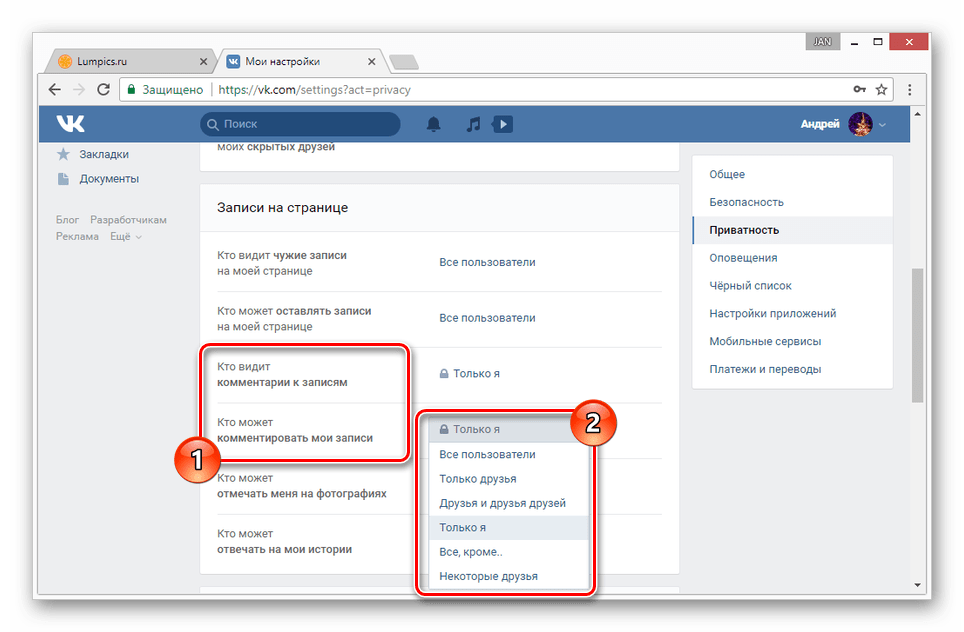
Как вы должно быть знаете, комментирование фотографий доступно любому пользователю по умолчанию. Однако вследствие перемещения файла в какой-либо альбом, такая возможность может исчезнуть по вине настроек приватности.
- Через меню перейдите к разделу «Фотографии» и выберите альбом, в котором нужно включить возможность комментирования.
- В шапке открывшейся страницы кликните по ссылке «Редактировать альбом».
- Под блоком «Описание» найдите строку «Кто может комментировать фотографии» и установите предпочтительное значение.
- Изменив предустановленный параметр, кликните по кнопке «Сохранить изменения».
- Учтите, что на доступность стандартных альбомов, включая возможность комментирования, можно повлиять только первым способом.
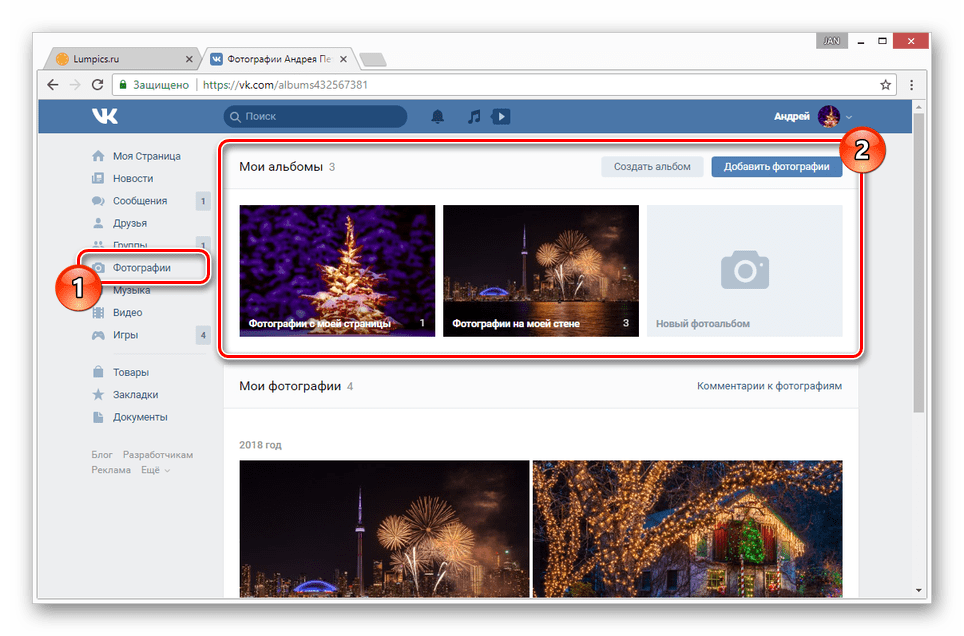




Все действия из инструкции так или иначе затрагивают лишь фотографии и записи на стене, в то время как у видеороликов комментарии возможно настроить индивидуально.
- Находясь в разделе «Видео», перейдите на вкладку «Мои Видеозаписи» и выберите ролик, у которого необходимо включить комментарии.
- Под проигрывателем найдите панель инструментов и воспользуйтесь ссылкой «Редактировать».
- Рядом со строкой «Кто может комментировать это видео» выставите параметр, руководствуясь собственными требованиями.
- Выбрав значение, нажмите кнопку «Сохранить изменения».




Если вы испытываете трудности с описанным процессом или считаете материал неполным, сообщите об этом нам в комментариях.
Вариант 2: Сообщество
В случае с группой возможность включения комментариев не сильно отличается от профиля, что особенно касается видеозаписей. Однако подобные настройки по отношению к записям на стене и фотографиям все же имеют ощутимые отличия.
- Откройте меню группы и выберите пункт «Управление сообществом».
- Через навигационное меню перейдите на вкладку «Разделы».
- В строке «Стена» установите значение «Открытая» или «Ограниченная».
- Кликните по кнопке «Сохранить», чтобы закончить настройку.
- Дополнительно вы можете перейти к разделу «Комментарии» и отключить «Фильтр комментариев». Благодаря этому нецензурные сообщения от пользователей не будут удаляться.





Как и у фотографий на персональной странице, комментарии у изображений в сообществе контролируются настройками альбома.
- На главной странице группы в правой колонке найдите блок «Фотоальбомы».
- Теперь необходимо выбрать папку с фотографиями.
- Щелкните по ссылке «Редактировать альбом».
- Снимите галочку у пункта «Отключить комментирование альбома» и воспользуйтесь кнопкой «Сохранить изменения».
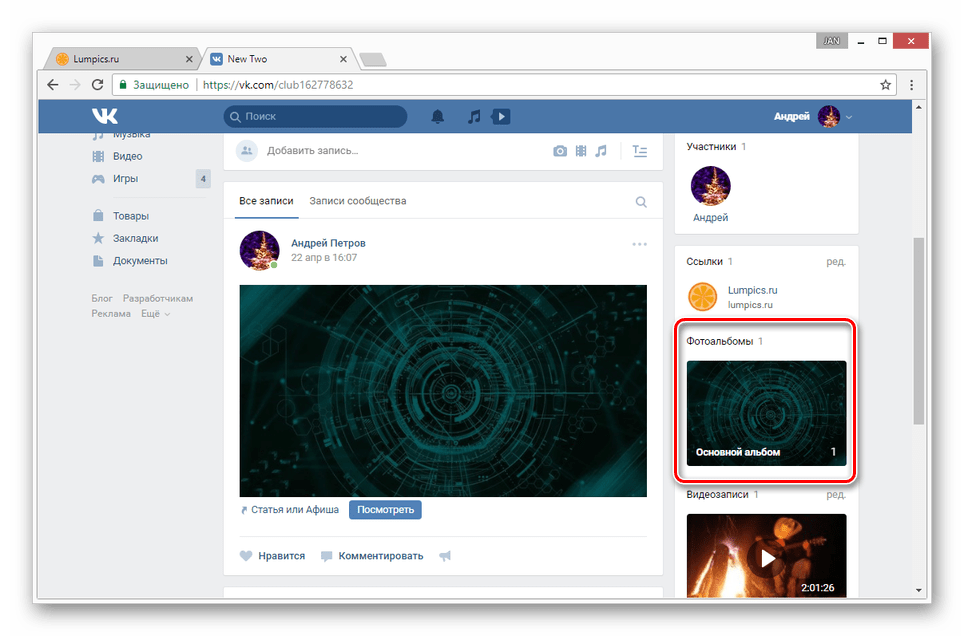
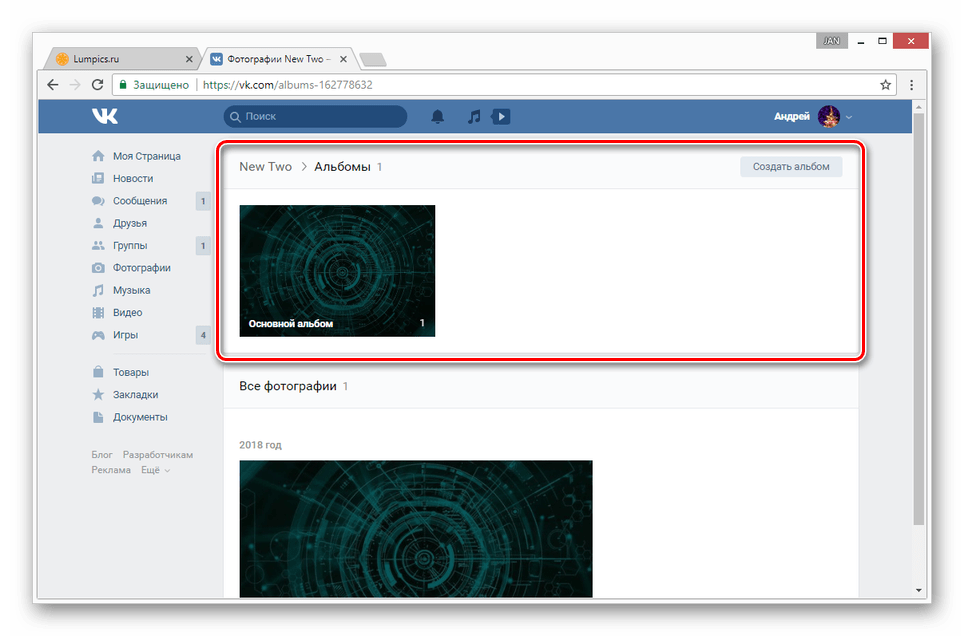
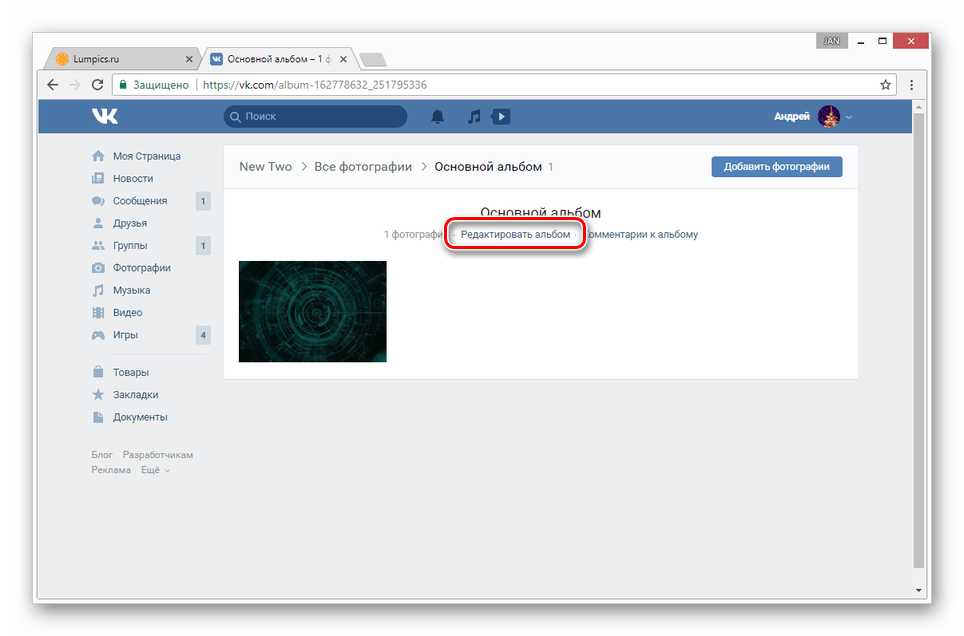

Если вам нужно будет включить комментарии у видеороликов, обратитесь к первому способу из этой статьи.
Мобильная версия
В связи с тем, что мобильное приложение предоставляет несколько меньшее количество возможностей, нежели полноценная версия, включить комментарии гораздо проще.
Вариант 1: Профиль
Возможность создания комментариев в рамках пользовательского аккаунта прямо зависит от настроек приватности профиля. Поэтому включить или отключить их можно исключительно из соответствующего раздела.
- Откройте главное меню и кликните по иконке настроек в крайнем углу экрана.
- В представленном списке выберите раздел «Приватность».
- Пролистайте страницу до блока «Записи на стене».
- В порядке очереди установите у пунктов «Кто видит комментарии к записям» и «Кто может комментировать мои записи» предпочтительное значение.
- Для снятия любых ограничений со сторонних пользователей лучше всего выбрать значение «Все пользователи».
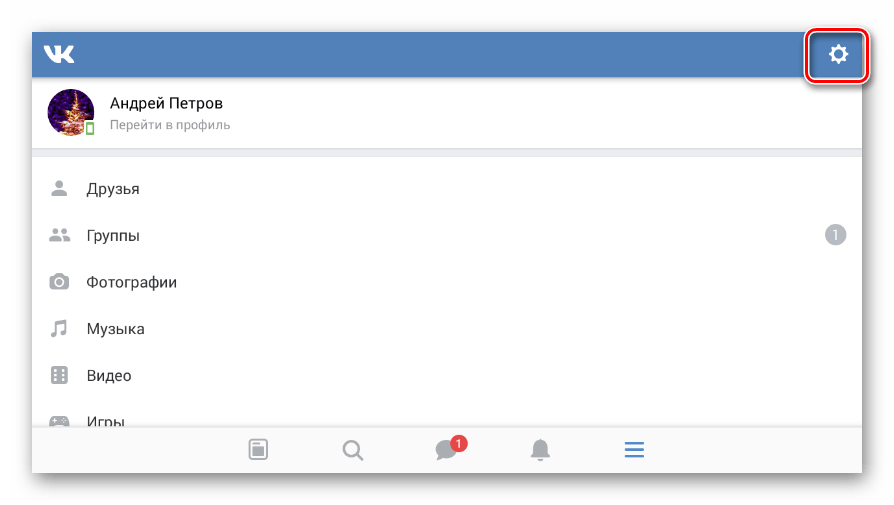
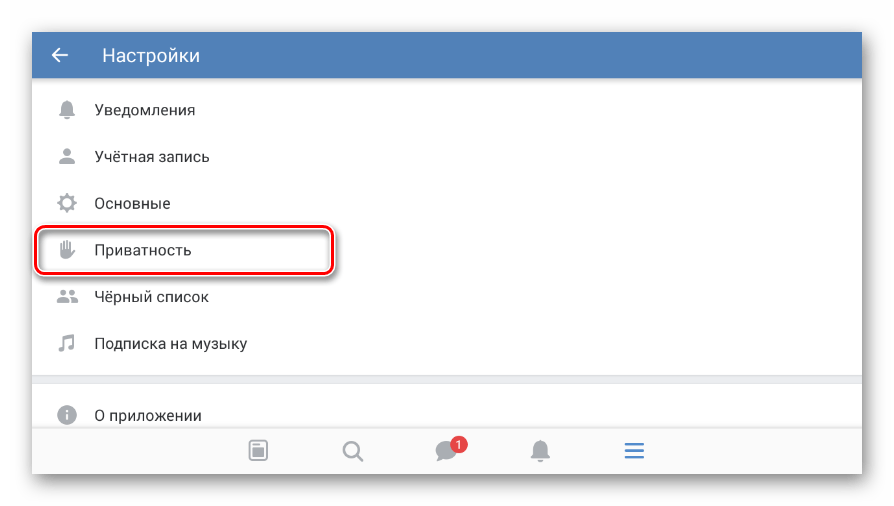

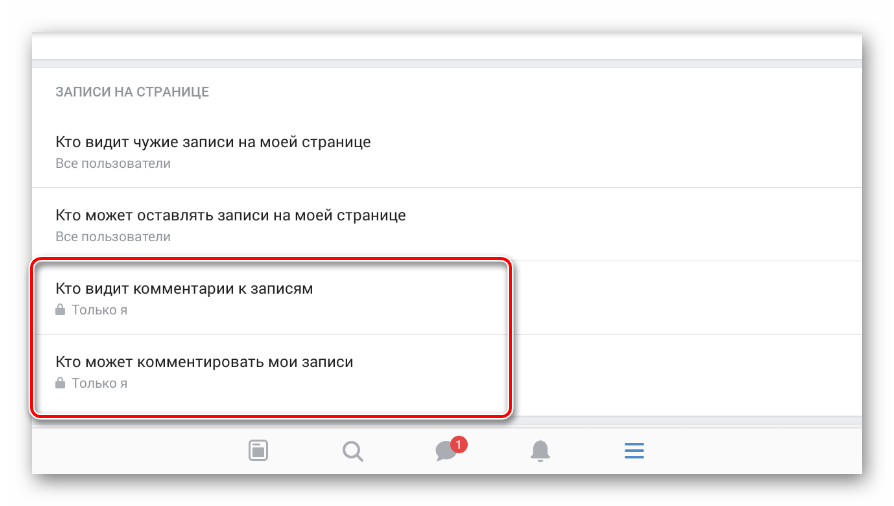
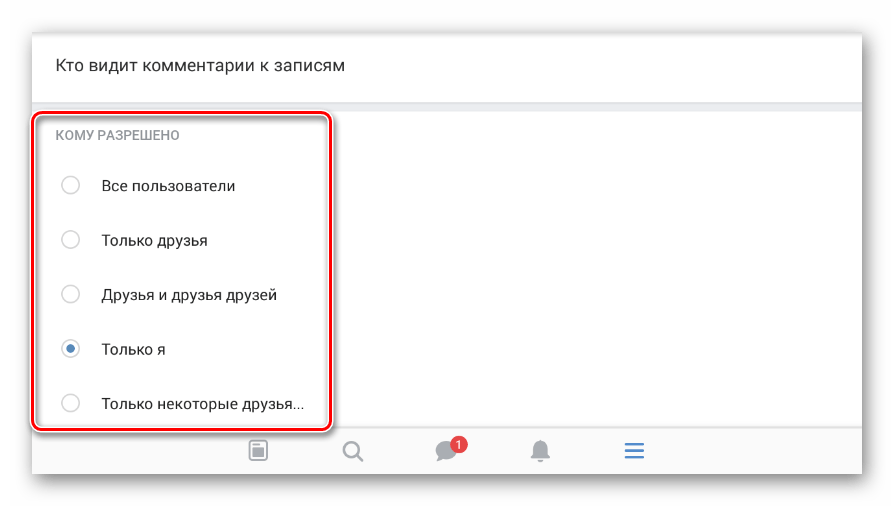
Для загруженных вами изображений комментарии необходимо включать отдельно и только в тех случаях, когда снимки находятся в одном из пользовательских альбомов.
- Откройте страницу «Фотографии» через главное меню приложения.
- Перейдите на вкладку «Альбомы» и найдите нужный фотоальбом.
- На превью альбома кликните по значку «…» и выберите пункт «Редактировать».
- В блоке «Кто может комментировать фотографии» установите подходящее вам значение.
- После этого сохраните параметры, кликнув по иконке с галочкой.



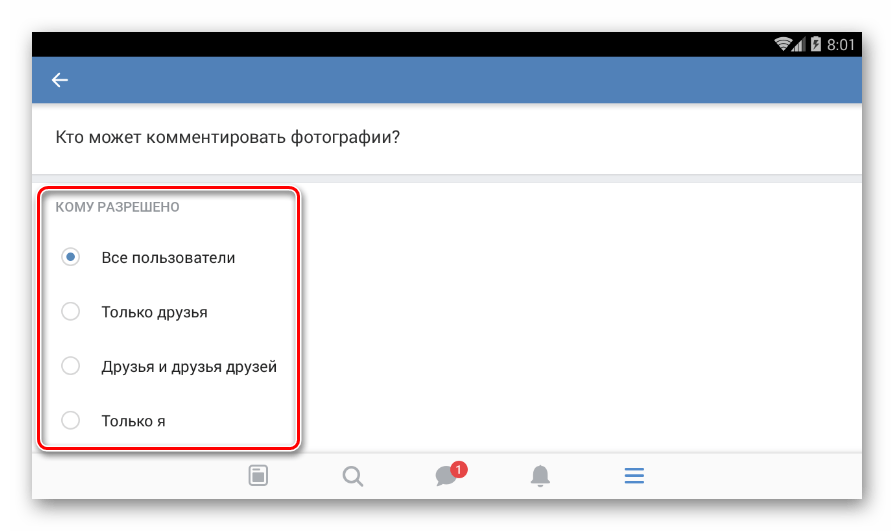
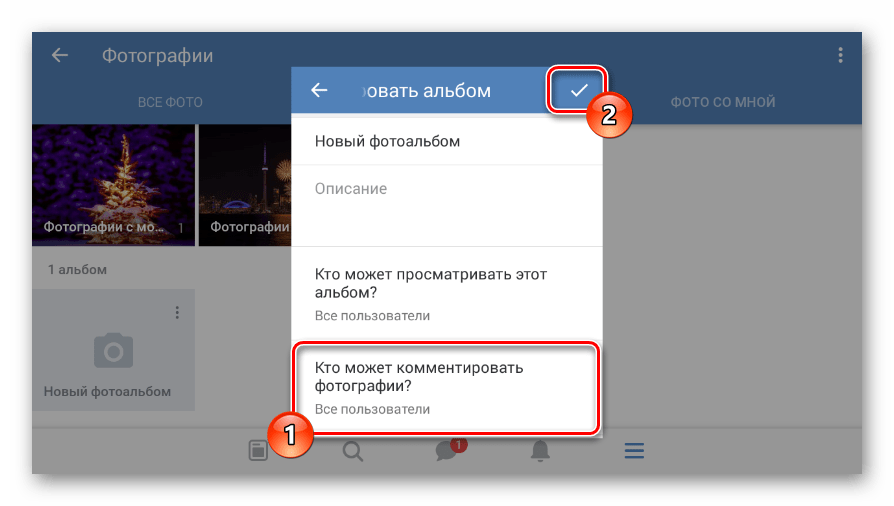
В случае с видеороликами комментарии можно включить только отдельно для каждого файла.
- Откройте страницу «Видео» с помощью начального меню.
- Щелкните по иконке «…» на превью нужной записи и в списке выберите «Редактировать».
- Кликните по ссылке «Кто может комментировать это видео» и выставите подходящие параметры.
- Как и в случае с фотоальбомом, по завершении редактирования нажмите по значку с галочкой.


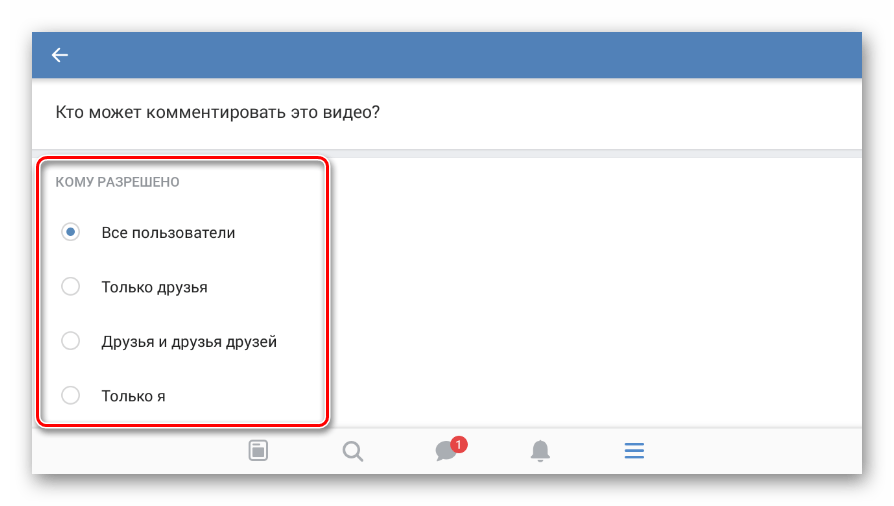
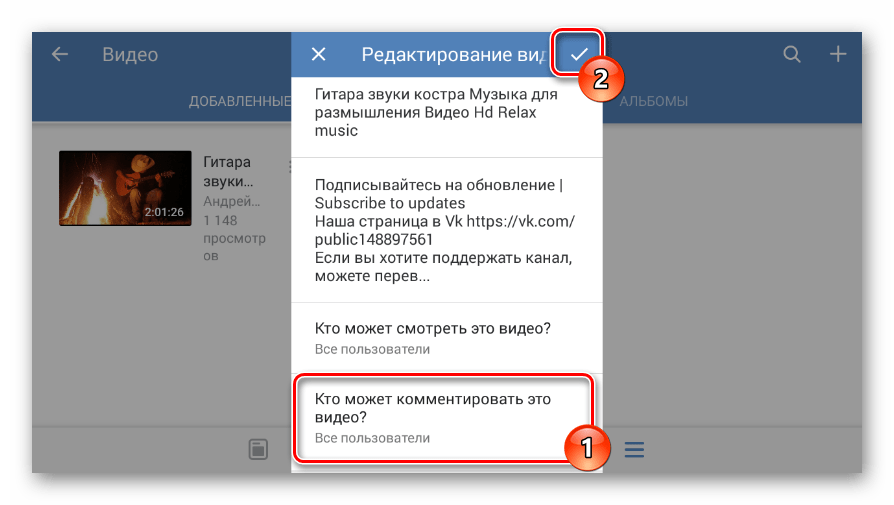
На этом инструкцию по включению комментариев в профиле можно считать законченной.
Вариант 2: Сообщество
В группе или на публичной странице комментарии настроить можно так же, как и в личном профиле, но с несколькими отличиями в плане наименования разделов. При этом различия с полноценной версией сайта опять же минимальны.
- На главной странице паблика кликните по иконке настроек.
- Теперь выберите раздел «Сервисы».
- В рамках блока «Стена» выберите одно из предложенных значений, внимательно ознакомившись с описанием. После этого воспользуйтесь кнопкой в правом верхнем углу экрана.
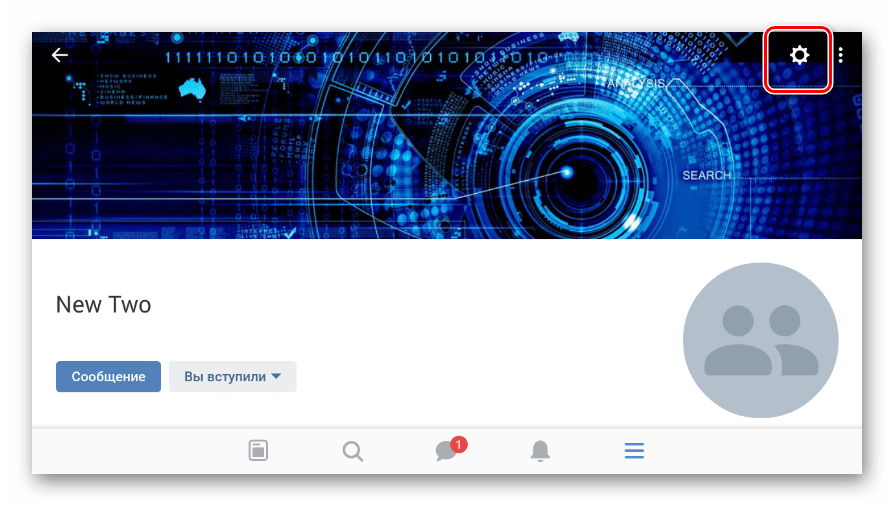

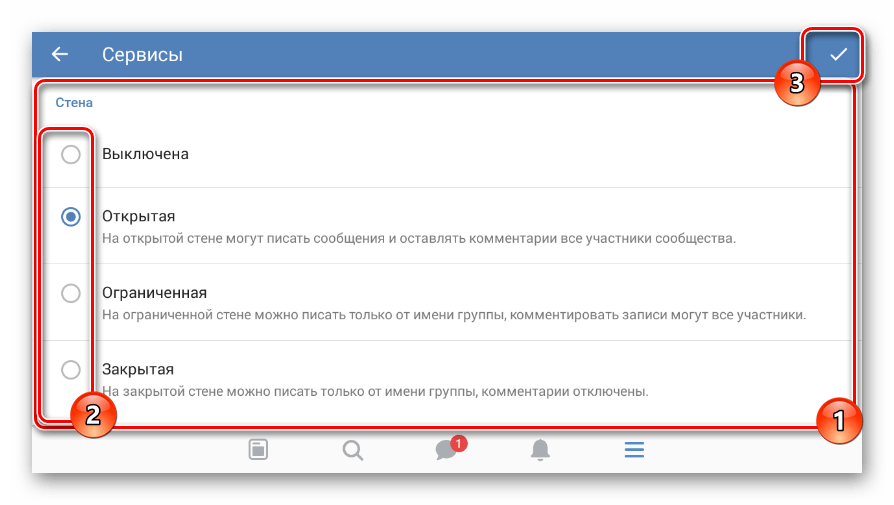
На этом статью можно завершить, так как приложение не предоставляет возможности как-либо менять приватность альбомов в группе, прямо влияющую на настройки фото. При этом включить комментарии к видеозаписям вы можете так же, как было описано нами в предыдущем способе.
 Мы рады, что смогли помочь Вам в решении проблемы.
Мы рады, что смогли помочь Вам в решении проблемы. Опишите, что у вас не получилось.
Наши специалисты постараются ответить максимально быстро.
Опишите, что у вас не получилось.
Наши специалисты постараются ответить максимально быстро.Помогла ли вам эта статья?
ДА НЕТКак открыть комментарии в ВК на стене и в альбомах
Для того чтобы ваши записи на стене или фото в альбомах не остались без внимания, необходимо настроить функцию открытых комментариев ВКонтакте.
Комментарии на стене
Если вы добавляете какой-то материал на свою стену, то по умолчанию он доступен к просмотру для всех пользователей сети ВКонтакте. Его могут обсуждать и им делиться, а также ставить лайки. Как уже говорилось выше, вы можете как открыть доступ к комментариям, так и закрыть его. Делается это следующим способом:
- Зайдите в настройки, для этого нажмите на иконку с вашим именем в правом верхнем углу;
- Выберите пункт «Приватность»;
- В разделе записи на стене посмотрите, какие условия выставлены для комментариев.


Здесь два пункта настроек: кто видит и кто может оставлять отзыв. Их можно открыть для всех пользователей или для ограниченного числа лиц.


Если на вашей страничке оставляют отзыв, то вы сможете ответить на него. Есть два варианта: просто написать в открывшемся внизу поле или через функцию «ответ». Если вы выберете последний вариант, то имя собеседника высветится перед текстом. А после отправки, пользователю придет уведомление о том, что на его отзыв был дан ответ. Так, можно обсуждать выбранную тему или пост.
Оставленный вами комментарий при необходимости редактируется, нажав на иконку в виде карандаша. Чтобы удалить чужой отзыв со своей страницы — кликните на крестик рядом с записью.
Комментарии к фото и видео
При добавлении в альбомы фотографии и видеозаписи настраивается и возможность комментировать их. Для этого необходимо зайти в ваши фотографии (колонка слева) и кликнуть по нужному альбому. Откроются все изображения, которые в нем находятся.


Сверху будет отображена обложка и возможность поменять название. А также выбор доступности. Представлен он двумя категориями: кто может видеть эти фото и кто комментировать.


Если вы не хотите, чтобы оставляли отзывы об изображениях в этом альбоме, то просто выберете соответствующий пункт. Или, наоборот, откройте доступ для всех. Так можно сделать для каждого вашего альбома.


Чем интересней материал, который вы выложите, тем больше пользователей привлечете на вашу страницу. Популярные блоги и темы активно обсуждаются. Поэтому, если вы хотите создать группу или сообщество, обязательно откройте доступ к комментариям.
Как посмотреть комментарии в группе в ВК
Обновлено — 10 ноября 2019 в 16:41
До сих пор разработчики Вконтакте не предоставили возможность админам сообществ получать уведомления о новых комментариях к записям.
В связи с этим многие руководители постоянно сидят в сообществе, чтобы быстро среагировать на комментарии подписчиков, спам или флуд. А это занимает много времени.
Сегодня существуют специальные серивисы и приложения, которые помогут отследить комментарии в сообществе Вконтакте. Но многие из них платные, а другие требуют ограниченный доступ к сообществу.
Поэтому я предлагаю рассмотреть простой и удобный способ посмотреть комментарии в группе ВК без помощи приложений, программ и сервисов.
Как посмотреть комментарии в группе в ВК
1. Первым делом открываем сообщество и нажимаем на стену (записи сообщества).
2. Далее в поле для поиска по записям вставляем надпись type:reply и нажимаем на клавишу Enter.
Перед Вами откроется список всех последних комментариев. Листайте по страницам.
При желании можно отследить комментарии группы в ВК по дате. Для этого нажмите на иконку календаря и выберете конкретную дату.
Чтобы посмотреть комментарии в сообществе через мобильный телефон, достаточно выполнить те же действия.
Только поиск записей в мобильном приложении выглядит в форме лупы .
Вот так просто, без сторонних приложений Вы можете отследить свежие комментарии в сообществе. Проверяйте пару раз в день и не будет никаких проблем.
Не получилось? Посмотрите видеоурок.
Как включить комментарии в ВК. Включаем комментарии ВКонтакте
С помощью комментариев в соцсетях создается обратная связь с друзьями и подписчиками.
По умолчанию комментарии всегда включены, но если вдруг они оказались выключены, в нашей пошаговой инструкции мы расскажем, как их снова включить.
ВКонтакте можно комментировать посты и записи на стене, выложенные фото и видео, статьи и заметки.
Комментировать можно как на стене, так и в специальных разделах – Фото и Видео.
По умолчанию комментарии доступны всем пользователям ВКонтакте, друзьям и подписчикам. С помощью настроек можно ограничить комментарии определенной группе лиц, можно запретить комментирование вообще всем или разрешить только друзьям.
В нашей инструкции мы расскажем, как включить комментарии к фото, видео, заметкам на стене.
Как включить комментарии ВКонтакте
Шаг №1
Входим в свой профиль в ВК.
Шаг №2
Идем в Настройки.


Шаг №3
Здесь ищем раздел «Приватность».


Опускаемся к пункту «Записи на стене».
Выбираем «Кто может комментировать мои записи». Из выпадающего списка нужно выбрать вариант «Все пользователи».


Обратите внимание на пункт сверху «Кто видит комментарии к записям». Можете отредактировать его тоже.
Готово. Теперь вашу страницу могут комментировать все пользователи ВКонтакте.
Как скрыть комментарии в ВК от друзей к фото в новостях и в группе
Сегодня приватность любого аккаунта в сети имеет большое значение, поэтому многие пользователи задаются вопросом как скрыть комментарии в ВК, чтобы оградить свою страничку от нежелательных высказываний и чужих мнений. В этой статье мы с вами разберем все необходимые настройки и узнаем как запретить комментирование в ВК с компьютера и с телефона.
Инструкция для компьютера
В первую очередь давайте выясним как в ВК скрыть комментарии от друзей, используя полную версию сайта, то есть с компьютера. Многие по привычке используют именно эту версию, в том числе и для работы, учебы и прослушивания музыки.
К фото
Сразу оговоримся, что скрыть комментарии к одному фото в ВК не получится. Хотя это можно сделать, если вы создадите альбом с одним единственным фото. А вот как закрыть комментарии в ВК к альбомам с фото мы с вами сейчас и выясним.
Для этого нужно выполнить следующую последовательность действий:
- Зайдите на вою страничку в ВК.
- Откройте раздел с фото.
- Наведите курсор мышки на альбом, комментарии к которому хотите отключить.
- Сверху, в правом углу альбома, появится значок-карандаш, нажмите на него или зайдите в альбом и выберите редактирование.


- Откроется поле для редактирования.


- Возле строчки «Кто может комментировать фотографии» поставьте значение «Только я».
В этом же окне вы можете не только скрыть, но и ограничить комментарии к фото в контакте, выбрав на последнем шаге другой вариант. Для этого существует два значения:
- «Все друзья, кроме» — где вы можете исключить отдельных пользователей.
- «Некоторые друзья» — здесь вы напротив, открываете доступ к комментированию только для некоторых пользователей.


Обратите внимание, что если вы выберете настройку «Только я» после строчки «Кто может просматривать этот альбом», то комментирование будет автоматически скрыто, ведь просмотр для других пользователей будет недоступен.
К видео
Вы также можете скрыть комментирование и своих видеозаписей, но только тех, которые вы лично загрузили. Для этого сделайте следующее:
- Зайдите на свою страничку.
- Откройте раздел «Видео».
- Откройте ту видеозапись или альбом, комментирование которые хотите ограничить.


- Непосредственно вы увидите кнопку «Редактировать».


- При нажатии на нее появится поле, где напротив строки «Кто может комментировать это видео» нужно поставить значение «Только я».




Если вы добавили в свой каталог видео из других групп или со страничек других пользователей, используя кнопку «Добавить себе», то скрыть комментирование в этом случае не получится.
Важно! В соцсети можно прятать практически каждый блок информации по отдельности. Так, например, можно скрыть друзей всех сразу и по одному.
К записям
Запрет комментировать записи — это, пожалуй, самый радикальный и самый востребованный способ оградить себя от чужого мнения. В этом случае другие пользователи не смогут комментировать ни ваши посты, ни фотографии, находящиеся на стене вашего аккаунта.
Если другой человек видит, что не может прокомментировать ни один из ваших постов, то ,как правило, он уже не пытается это сделать ни в альбомах с фотографиями, ни в видеозаписях. Поэтому этот способ можно назвать оптимальным.
Чтобы отменить комментирование записей, сделайте следующее:
- Зайдите на свою страничку ВК.
- В правом верхнем углу нажмите на миниатюру вашей аватарки.
- В появившемся меню выберите «Настройки», а затем «Приватность».


- Прокрутите страницу вниз, до пункта «Записи на стене».
- Здесь в строке «Кто может комментировать мои записи» поставьте значение «Только я».


Если вас интересует, можно ли скрыть комментарии записей в контакте от некоторых пользователей, то сделать это возможно в этом же пункте меню. Для этого в строке «Кто видит комментарии к записям» нужно подобрать подходящую настройку. Таким образом, вы не запретите пользователям оставлять комментарии, но видеть их будут только те из них, кому вы это позволите.
В группе
Давайте разберемся как закрыть комментарии в группе ВК, в которой вы являетесь модератором:
- Для начала пройдите в раздел меню «Управление сообществом».
- Здесь выберите раздел «Комментарии».
- В пункте «Запретить комментарии от сообществ» уберите галочку, позволяющую скрыть комментарии от других групп.


Скрыть комментарии от пользователей в сообществе можно только под отдельными записями. Для этого просто нажмите на стрелочку в правом верхнем углу и выберите пункт «Выключить комментарии».


Как видите нет ничего сложного, зато теперь у вас в распоряжении имеется отличный инструмент для стимуляции пользовательской активности.
Инструкции для телефона
Если вы предпочитаете использовать мобильное приложение Вконтакте, то скрыть возможность комментирования на своей странице или в группе также можно в несколько прикосновений к дисплею смартфона. Давайте рассмотрим каждый пункт по отдельности.
К фото
Итак, если вы хотите скрыть комментирование к альбому с фотографиями, то:
- Зайдите на свою страничку ВК и откройте раздел «Фотографии».


- Зайдите во вкладку с альбомами.
- Нажмите на три точки в углу альбома, комментарии к которому нужно запретить.
- Выберите пункт «Редактировать».


- Теперь в строчке «Кто может комментировать фотографии» поставьте значение «Только я».
Теперь никто не сможет опубликовать свое мнение под фото именно из этого альбома. Вы можете оформить таким образом настройки ко всем альбомам или только к некоторым. А если в альбоме будет только одна единственная фотография, то именно ее не смогут комментировать другие пользователи.
К видео
Скрыть комментирование видеозаписей можно следующим образом:
- Зайдите на свою страничку ВК.
- Откройте раздел «Видео».
- Напротив каждого видео находятся три вертикальные точки.
- Если вы загружали видео на свою страничку лично, то при нажатии на эти точки отобразится меню с пунктом «Редактировать» — нажмите его.


- Здесь в строке «Кто может комментировать это видео» поставьте «Только я».
К записям
Скрыть возможность комментирования всех записей, находящихся у вас на стене можно следующим образом:
- Зайдите на свою страничку ВК, в пункт с основным меню.
- Нажмите на значок-шестеренку в правом верхнем углу.


- Выберите пункт приватность.


- Здесь в строке «Кто может комментировать мои записи» выберите «Только я».
Здесь же вы можете скрыть просмотр комментариев к вашим записям для некоторых лиц. Для этого выберите соответствующие настройки напротив строки «Кто видит комментарии к записям».
В группе
Если вы хотите скрыть комментарии в своей группе Вконтакте через телефон, то придется закрыть ответы подписчиков на отдельных записях. Достаточно нажать на три точки справа и закрыть комментирование.


Как скрыть свои комментарии
Относительно недавно в ВК появилась такая функция — когда вы заходите в ленту новостей, то можете увидеть какие комментарии оставили ваши друзья под тем или иным постом. Если это вас не устраивает и вы не хотите афишировать эту информацию, то скрыть ее можно следующим образом:
- Зайдите на свою страничку ВК и откройте меню, нажав на свое имя в правом верхнем углу.
- Далее нажимаем «Настройки», затем «Приватность».
- В самом низу этой страницы находится строка «Какие обновления видят в новостях мои друзья».
- Здесь вы можете выбрать конкретные пункты, поставив напротив них галочки.


В завершении статьи стоит отметить, что проверить сработали ли настройки можно попросив друзей посетить вашу страничку, либо самому зайти с другого аккаунта. Также вы можете просто подождать и убедиться, что новые комментарии не появляются.
Скрыть возможность комментирования на своей страничке не сложно, но бывает очень полезно. Это сохранит вашу приватность, и сбережет от лишних переживаний из-за чужих непрошенных мнений.

